Reklama
iPad je úžasný zariadenie na čítanie elektronických kníh a súborov PDF Nastavenie Kindle na vašom iPade a ďalších zariadeniach so systémom iOSiPad je skvelým bezpapierovým zariadením na čítanie elektronických kníh, článkov z webových stránok, dokumentov PDF a podobne. Rovnako tak Amazon Kindle Store ponúka asi najširší, relatívne cenovo dostupný výber e-kníh pre iOS zariadenia... Čítaj viac , ale na študijné účely budete mať väčší úžitok z aplikácie bohatej na funkcie na anotovanie a kontrolu obsahu. Poznámka na okraj poskytuje jedinečný spôsob zobrazenia dokumentu a vaše poznámky zároveň.
Skontrolovali sme užitočné aplikácie na čítanie súborov PDF pre iOS vrátane klasický iAnnotate iAnnotate: Najlepšia aplikácia pre iPad na anotovanie PDF a dokumentov WordPokiaľ ide o anotáciu a kontrolu dokumentov PDF na iPade, iAnnotate PDF (9,99 USD) je moje riešenie. Ak existuje možnosť stiahnuť si e-knihu .MOBI alebo .EPUB alebo verziu .PDF... Čítaj viac a Expert na PDF 5 (recenzované tu Zobrazujte a upravujte súbory PDF na svojom iPade pomocou programu PDF Expert 5 Čítaj viac
), ale MarginNote má odlišný prístup k tomu, že poznámky a anotácie vkladá priamo na okraje zvoleného dokumentu.
Základné nastavenie
Dokumenty PDF a ePub je možné importovať do MarginNote z počítača Mac alebo PC pomocou zdieľania súborov iTunes, cez Wi-Fi, Dropbox a zo vstavaného webového prehliadača aplikácie. Všetky dokumenty sa ukladajú do domácej knižnice, vďaka čomu sú priamo prístupné bez ďalšieho klepania. Niektorí používatelia sa však môžu čudovať, kam sa podela schopnosť organizovať dokumenty do priečinkov.

Horná polovica domovskej stránky obsahuje aj náhľady najnovších anotácií z dokumentov, ktoré môžu byť užitočné na rýchle prepojenie s konkrétnym obsahom. K dispozícii je tiež praktický dokument pomocníka (tlačidlo „i“, vpravo hore) a možnosti na zmenu štýlu používateľského rozhrania vrátane písiem, motív aplikácie (medzi bielou, sépiou alebo sivou) a možnosti skryť prázdne poznámky, poznámky pod čiarou a odkazy na okraji vlastnosť.
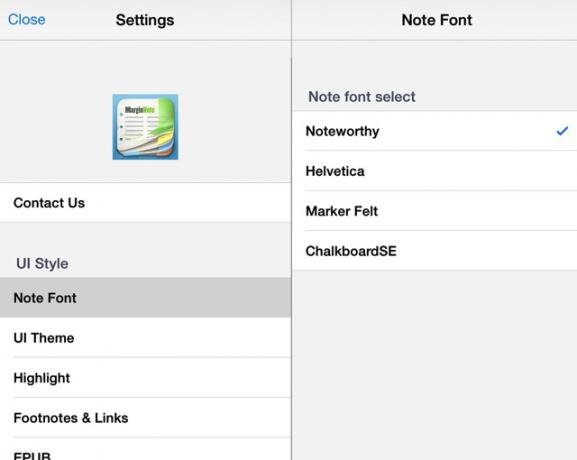
Nástroje na anotáciu
Ak chcete zvýrazniť obsah, podržte a potiahnite prst po texte, ktorý chcete zvýrazniť. Funguje to podobne ako väčšina aplikácií na čítanie PDF a elektronických kníh, ale funkciu zvýrazňovania považujem za trochu zložitejšiu. Ak podržíte prst príliš dlho, nástroj sa rýchlo zmení na zvýraznenie obdĺžnika. Zdá sa, že to funguje najlepšie, keď prejdete prstom po texte a potom rýchlo zdvihnete prst.
Obdĺžnikové zvýraznenie, ktoré je možné upraviť, poskytuje prístup k ďalšej sade nástrojov vrátane nástroja pero, textového poľa na písanie poznámok a gumy. Tieto nástroje slúžia na vytváranie poznámok v rámci obdĺžnika. Vybraný obsah je možné exportovať aj do e-mailu, správ a Twitteru.

Odkaz na vybraný obsah sa pridá na „okraj“ dokumentu. Môžete si prispôsobiť štítky a farebný kód svojich zvýraznení, ako aj pridať zvukové poznámky, obrázky z fotoaparátu a textové poznámky.
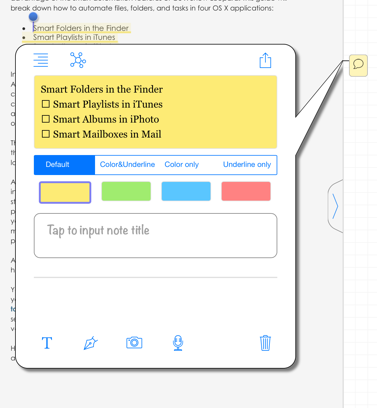
Vďaka tejto funkcii okrajov je MarginNote výkonným nástrojom pre používateľov, ktorí potrebujú kontrolovať a študovať zvýraznený obsah a anotácie. Aplikácia však obsahuje ešte viac funkcií na tento účel.
Kontrola a export
Keď klepnete na tlačidlo recenzie (vľavo hore), všetky vaše zvýraznenia a anotácie sa zobrazia na samostatnej stránke, kde ich možno usporiadať v hierarchii v podobe „obrysu“. Pod poznámkou je možné odsadiť jednu alebo viacero poznámok a potiahnutím poznámky úplne doprava ju odstránite. A samozrejme, každá poznámka je odkazom na pôvodný zdroj v dokumente.

Je to užitočný prístup, pretože vám umožňuje prezerať konkrétne poznámky bez toho, aby ste museli čítať celý dokument. Funkcia kontroly tiež vkladá poznámky do myšlienkovej mapy, kde ich možno preusporiadať a zmeniť ich veľkosť. Táto funkcia samotná šetrí veľa času a klepania a poskytuje ďalší spôsob kontroly obsahu.

Vo vnútri dokumentu môžete klepnúť na tlačidlo vpravo dole a získať vyskakovacie okno so všetkými poznámkami v každom dokumente v MarginNote alebo len s poznámkami pre aktuálny dokument.
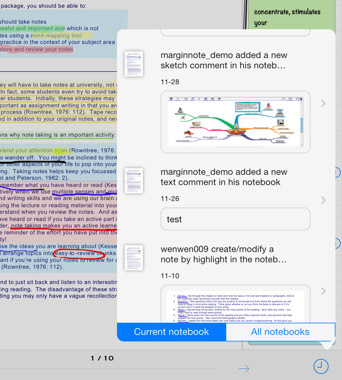
Ak sa rozhodnete pre plnú verziu MarginNote, umožní vám exportovať myšlienkové mapy, obrysy a ďalšie stránky dokumentu do PDF. Dokumenty možno tiež zdieľať ako súbory .marginnotes, aby ich mohli otvárať a používať iní používatelia MarginNote.
Výkonný študijný nástroj
Pre študentov a výskumníkov je MarginNote výkonný študijný nástroj, ktorý obsahuje funkcie, ktoré sa nenachádzajú v iných aplikáciách tohto druhu.
Môžete si stiahnuť bezplatnú verziu MarginNote, ktorá obmedzuje počet zvýraznení, ktoré môžete pridať, a vylučuje možnosť exportovať poznámky do PDF. Ak považujete bezplatnú verziu aplikácie za užitočnú, plná verzia stojí za to. Dajte nám vedieť, čo si myslíte o MarginNote, aké alternatívy uprednostňujete a ktoré funkcie by ste radi pridali.
Stiahnuť ▼:MarginNote pre iPad ($5.99, skúška zadarmo)
Bakari je spisovateľ a fotograf na voľnej nohe. Je dlhoročným používateľom počítačov Mac, fanúšikom jazzovej hudby a rodinným príslušníkom.

